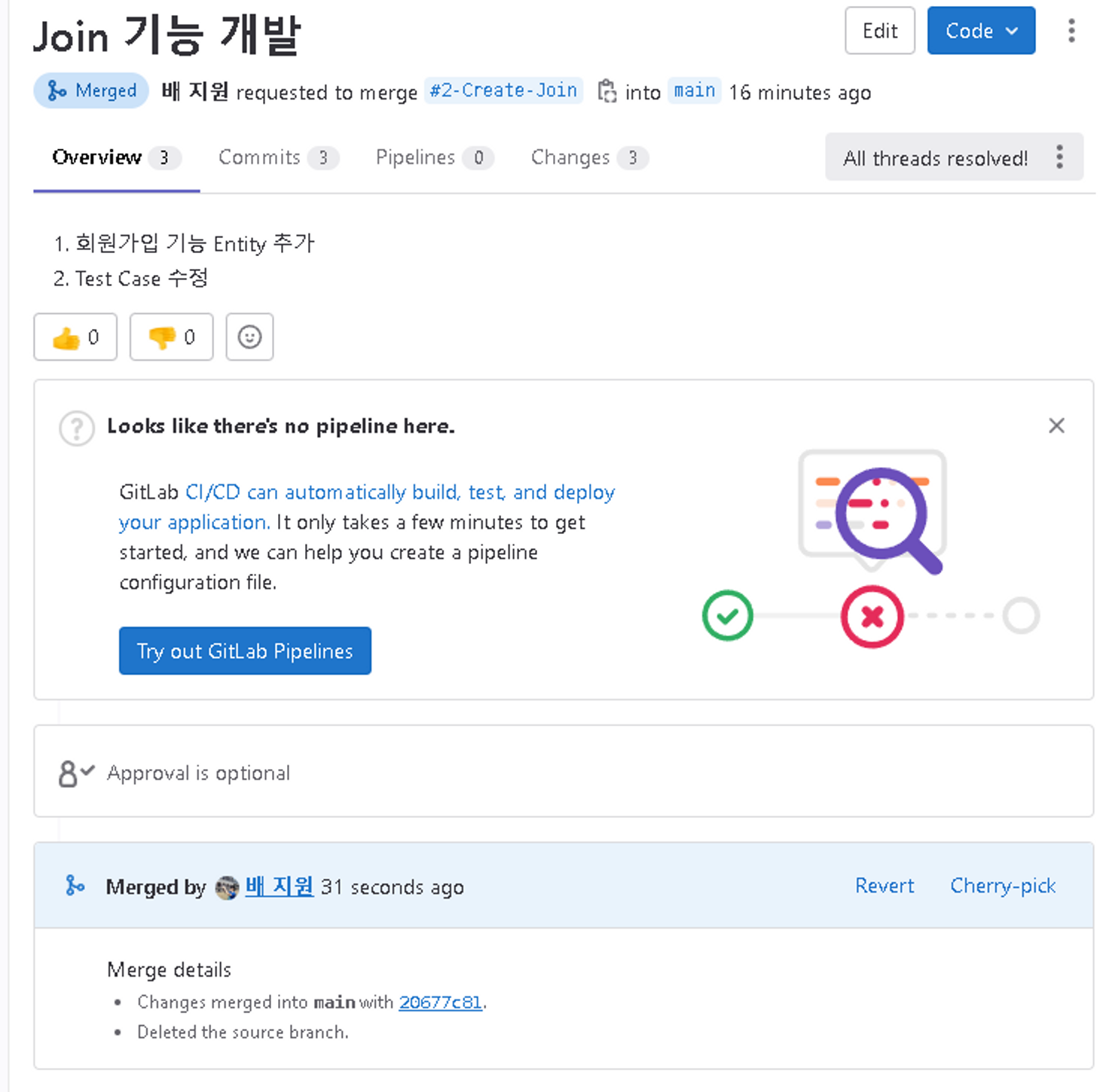1. 정의
CI란?
- Continuous Integration 즉, 지속적인 통합이라는 의미이다.
- 지속적인 통합이란, 새로운 코드 변경 사항이 정기적으로 빌드 및 테스트 되어 공유 레포지토리에 통합하는 것을 의미한다.
- 다수의 개발자들이 형상관리 툴을 관리할때 사용한다.
- 주요기능 : 새로운 코드의 빌드, 테스트, 병합
CD란?
- 개발자의 변경 사항이 레포지토리를 넘어, 고객의 프로덕션 환경까지 릴리즈되는 것을 의미한다.
- 주요기능 : 배포 자동화
CI/CD의 장점
- 개발자가 매번 직접 빌드 / 테스트 / 배포하면 시간이 오래걸린다. 따라서 CI/CD 기능을 지원하는 프로그램을 실행하여 자동화된 자동화된 빌드 / 테스트 / 배포 과정으로 에러를 쉽게 찾아내고 시간을 단축할 수 있다.
2. 실습
- CI/CD를 지원하는 여러 프로그램(Jenkins, CircleCI, Travis CI...)중 GitLab을 사용하도록 하겠다.
Gitlab 프로젝트 업무흐름
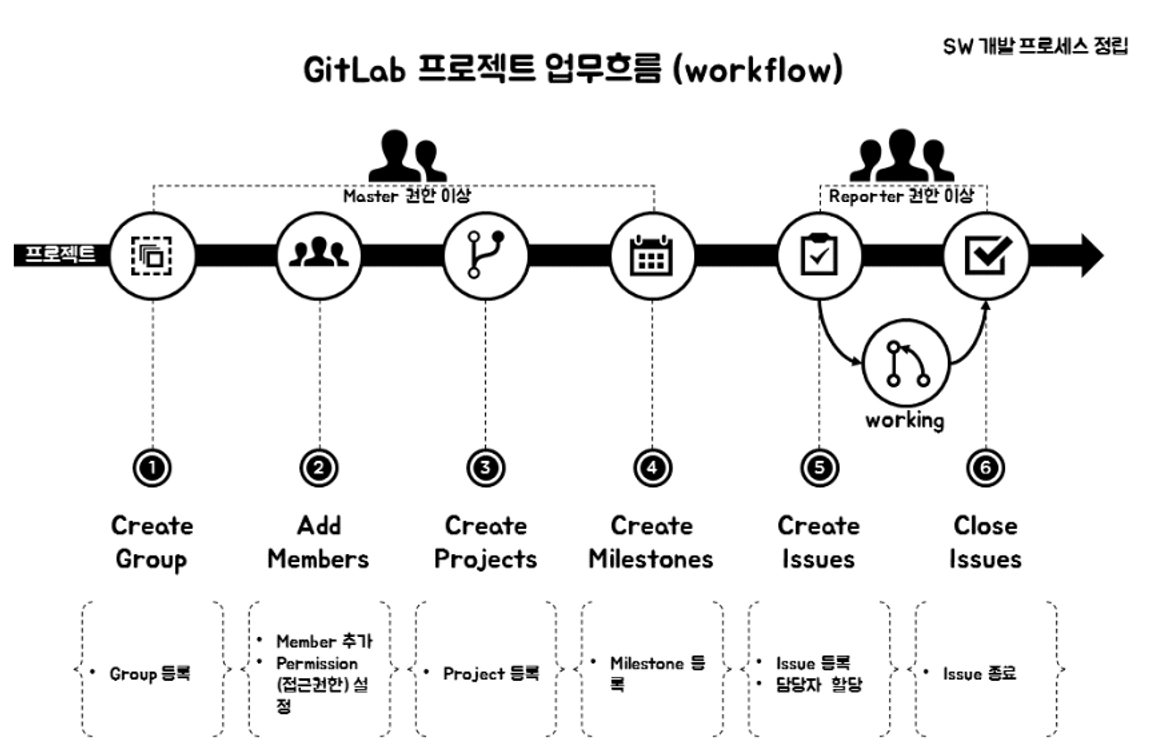
(2) 그룹으로 팀원들을 초대한다.
(3) 같이 진행할 프로젝트를 생성한다.
(4) 마일스톤을 통해 프로젝트에서 주요한 이벤트를 표시하고 프로젝트의 진척을 관찰을 한다.
(5) PM은 각 팀원들에게 각자 담당할 기능(이슈)들을 구분하여 할당해준다.
(6) 각 조원들은 PM이 올린 Main Code를 Clone하여 받아와 Branch를 통해 자신의 담당 기능의 코드를 올릴 공간을 만든다(만약 Clone하여 받은 Main부분에 그대로 코드 작성을 하면 오류가 발생했을때 되돌리기가 힘들어짐, 또한 코드가 엉켜져서 나중에 전부 갈아 엎을 수 도 있음)
(7) 각 조원들은 실시간으로 기능(이슈)에 대한 진행결과를 표시하고, 최종 구현된 기능(이슈)들은 PM이 Close하여 완료 처리한다.
(1) 프로젝트 생성
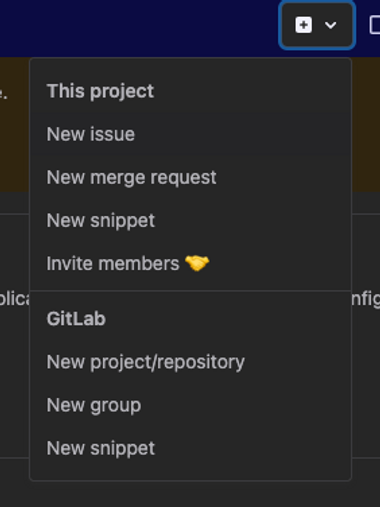
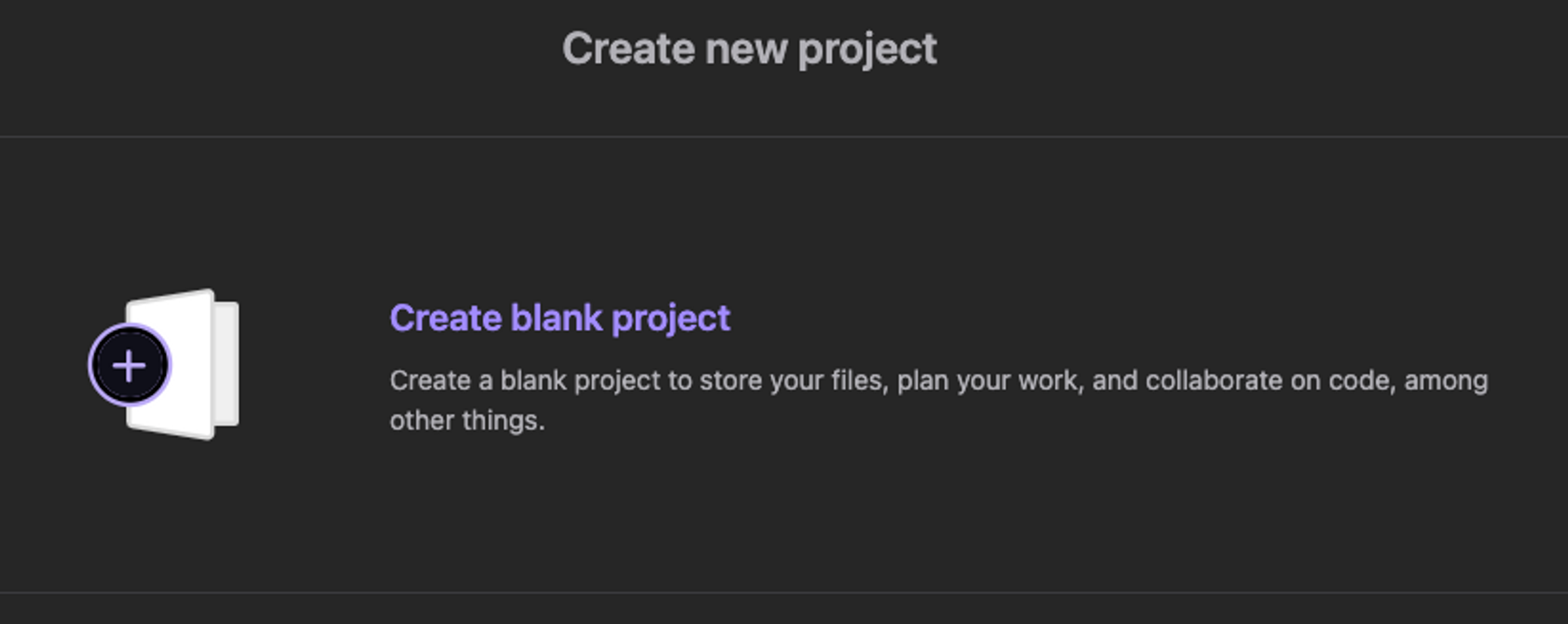
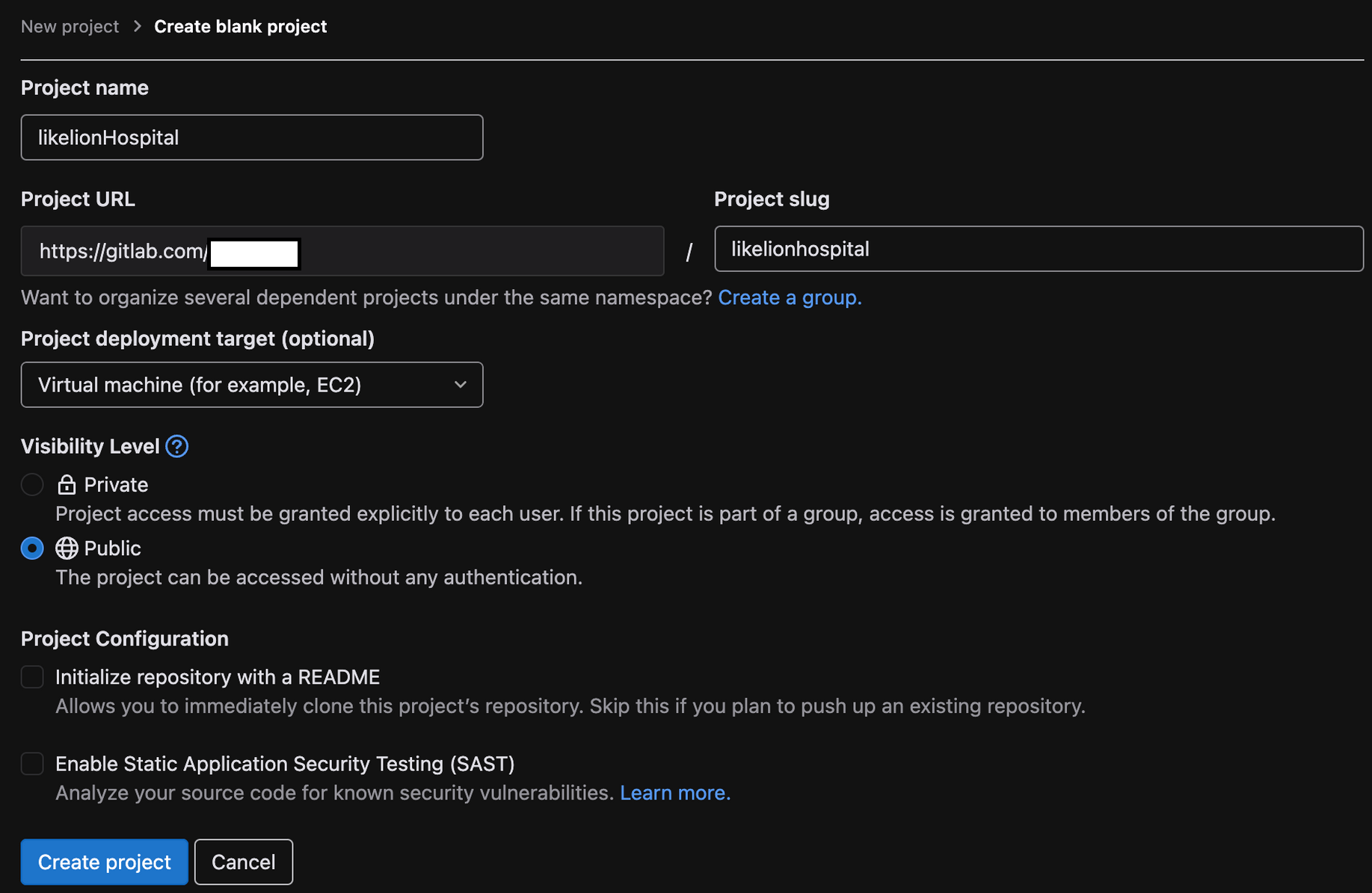
(2) Pipeline 만들기
- 파이프라인 : CI/CD의 최상위 구성 요소이다. 파이프라인은 다음을 구성된다.
=> 수행할 작업을 정의하는 Jobs(코드를 컴파일하거나 테스트하는 작업)
=> 작업을 실행할 시기를 정의하는 Stage(코드를 컴파일하는 단계 후에 테스트를 실행하는 단계) - Job은 runner에 의해 실행된다. 한 단계의 모든 작업이 성공하면, 파이프라인은 다음 단계로 넘어간다. 만약 실패하면, 다음 단계는 실행되지 않고 파이프라인이 종료된다.
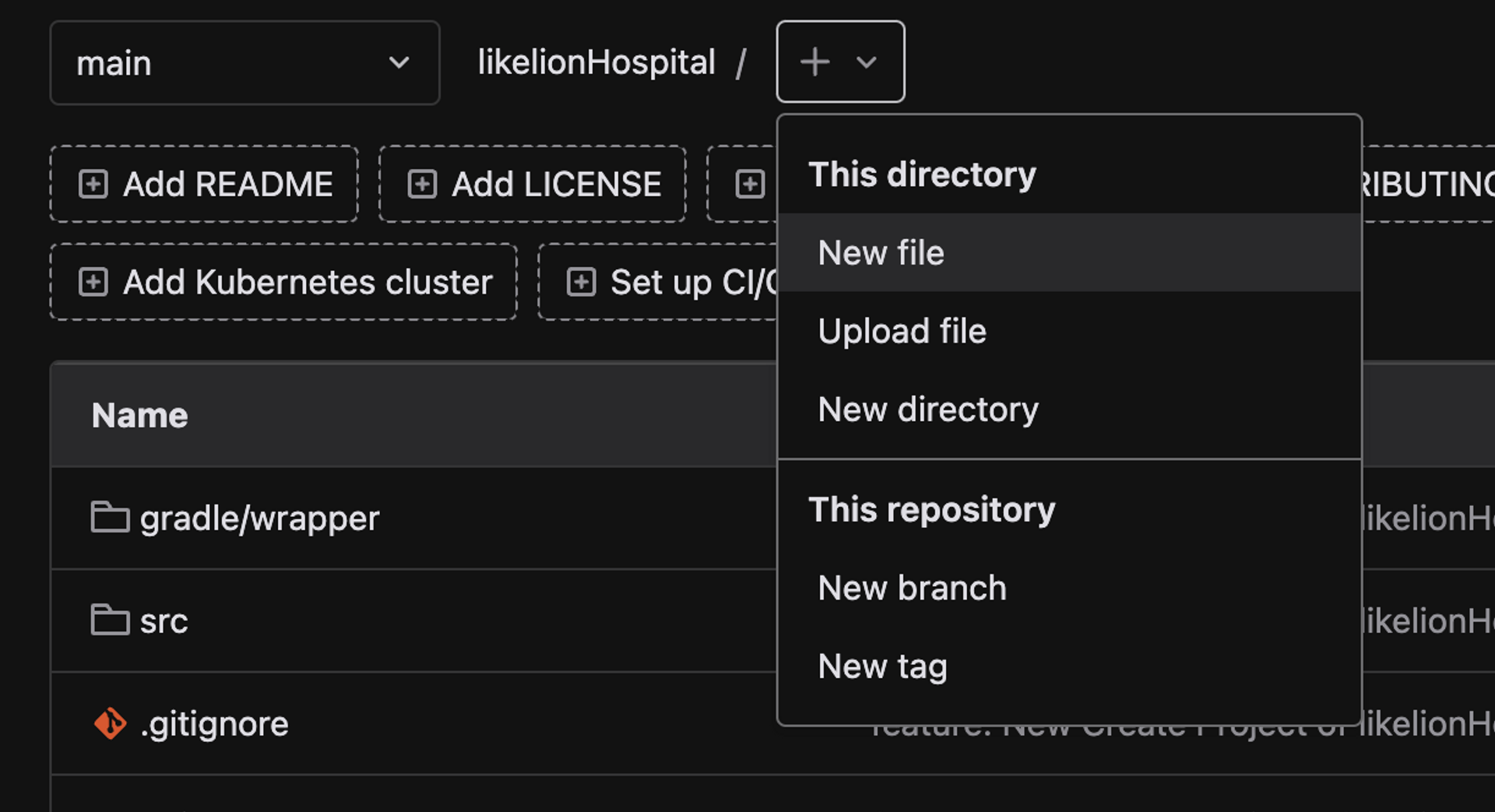
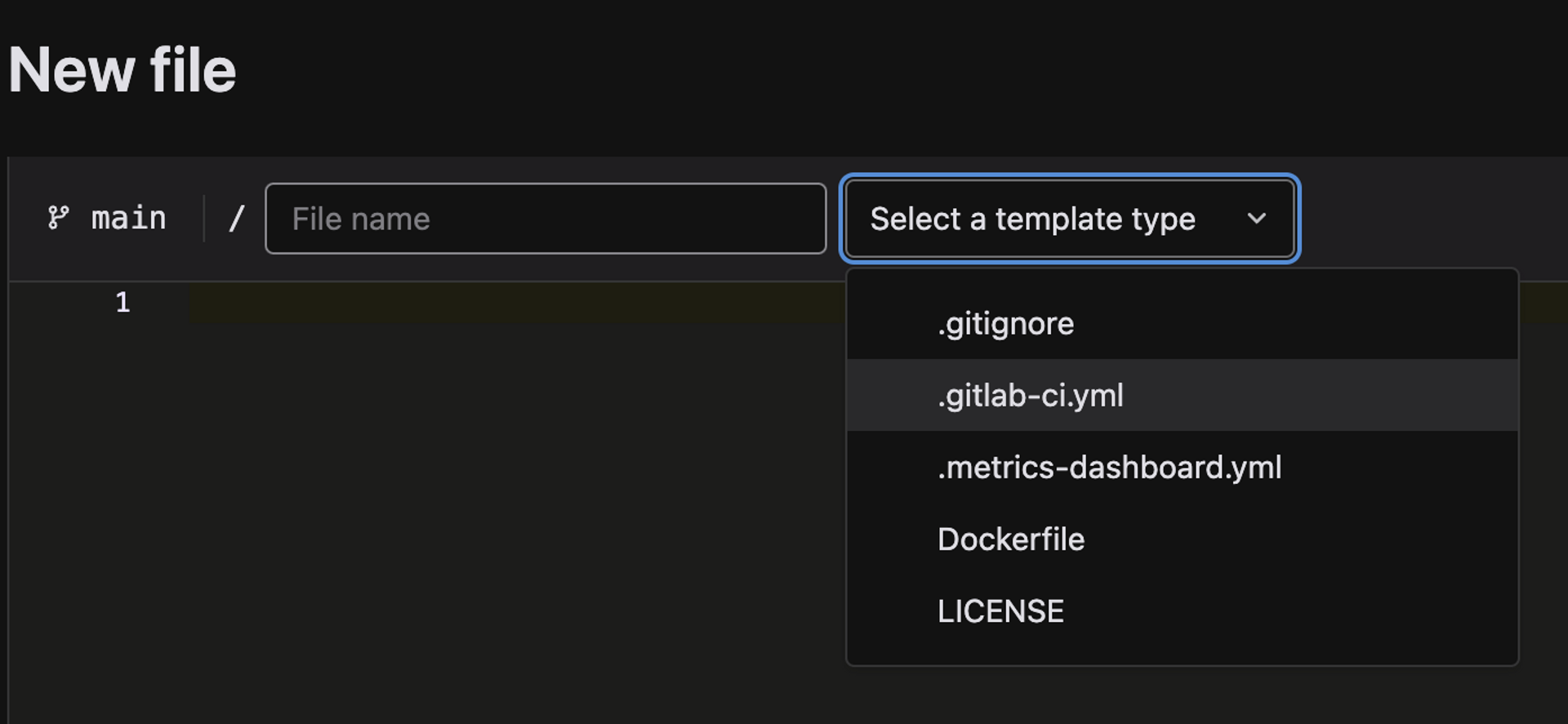
(3) Member 초대
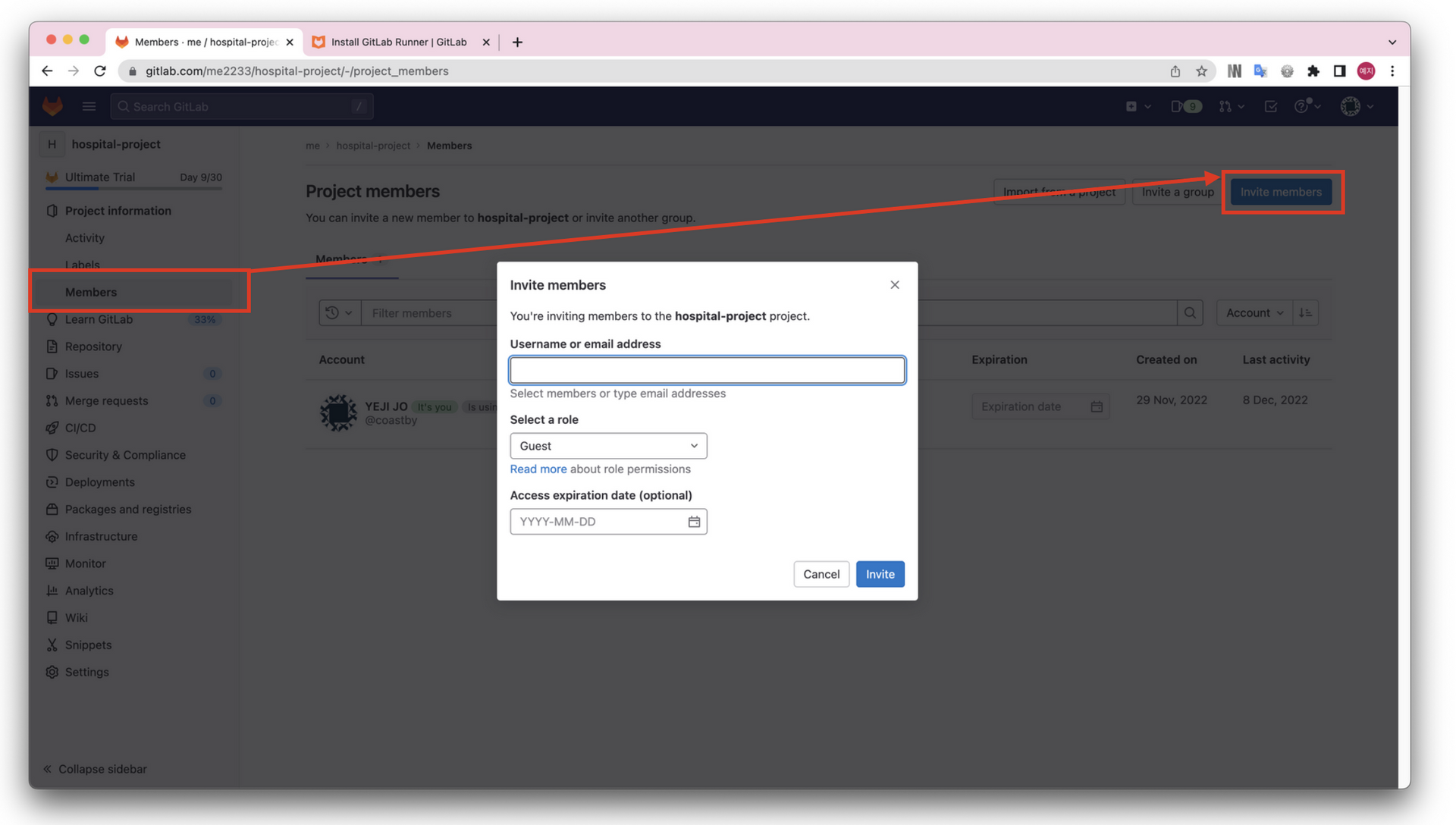
(4) Issue 등록
- Issue란 프로젝트 책임자가 멤버별로 해야하는 업무(기능)를 부여하는 것으로 미리 기능들에 대한 내용을 작성하고 멤버를 지정하여 해당 멤버에게 지정한 Issue를 구현할 수 있도록 한다.
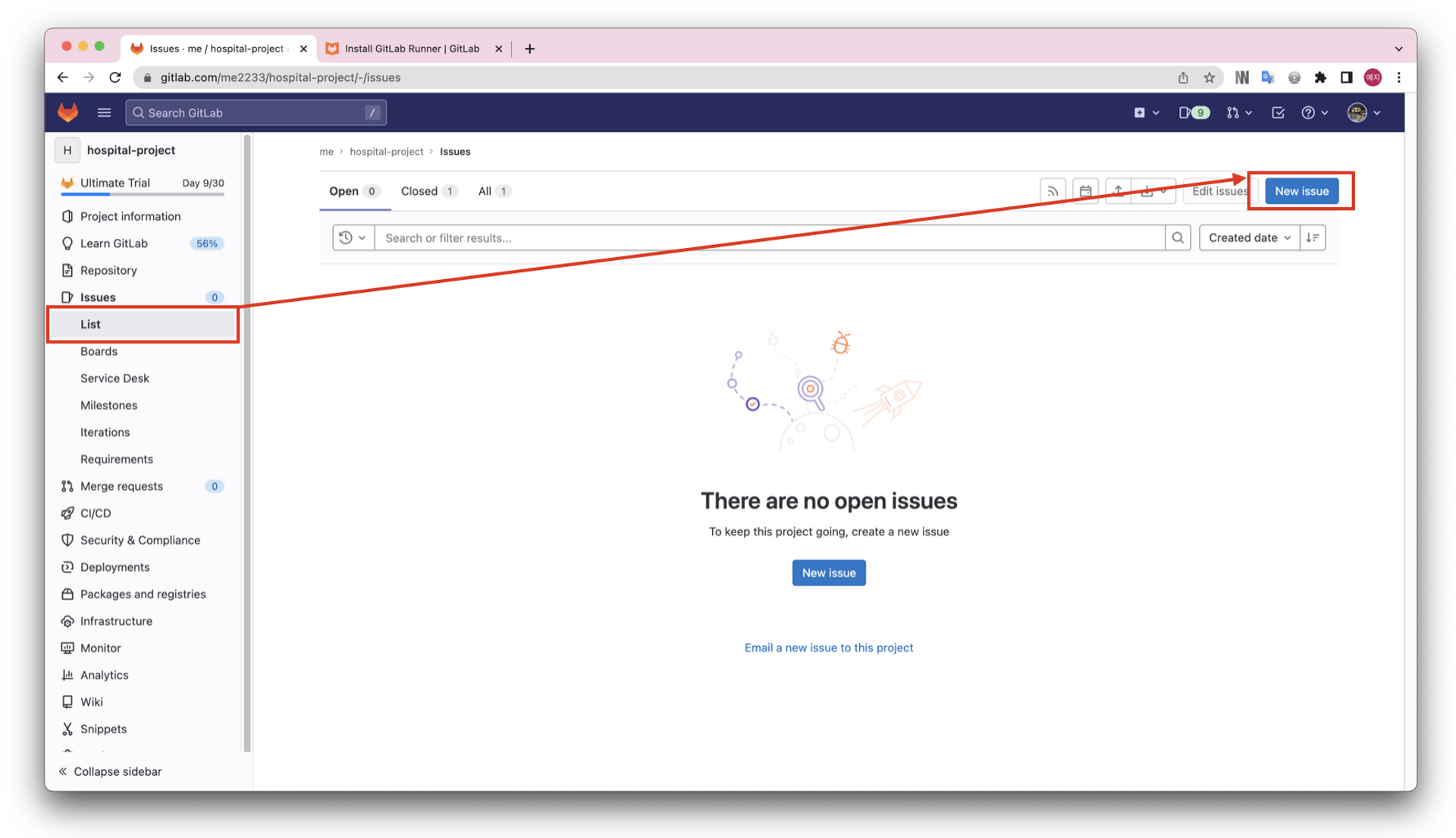
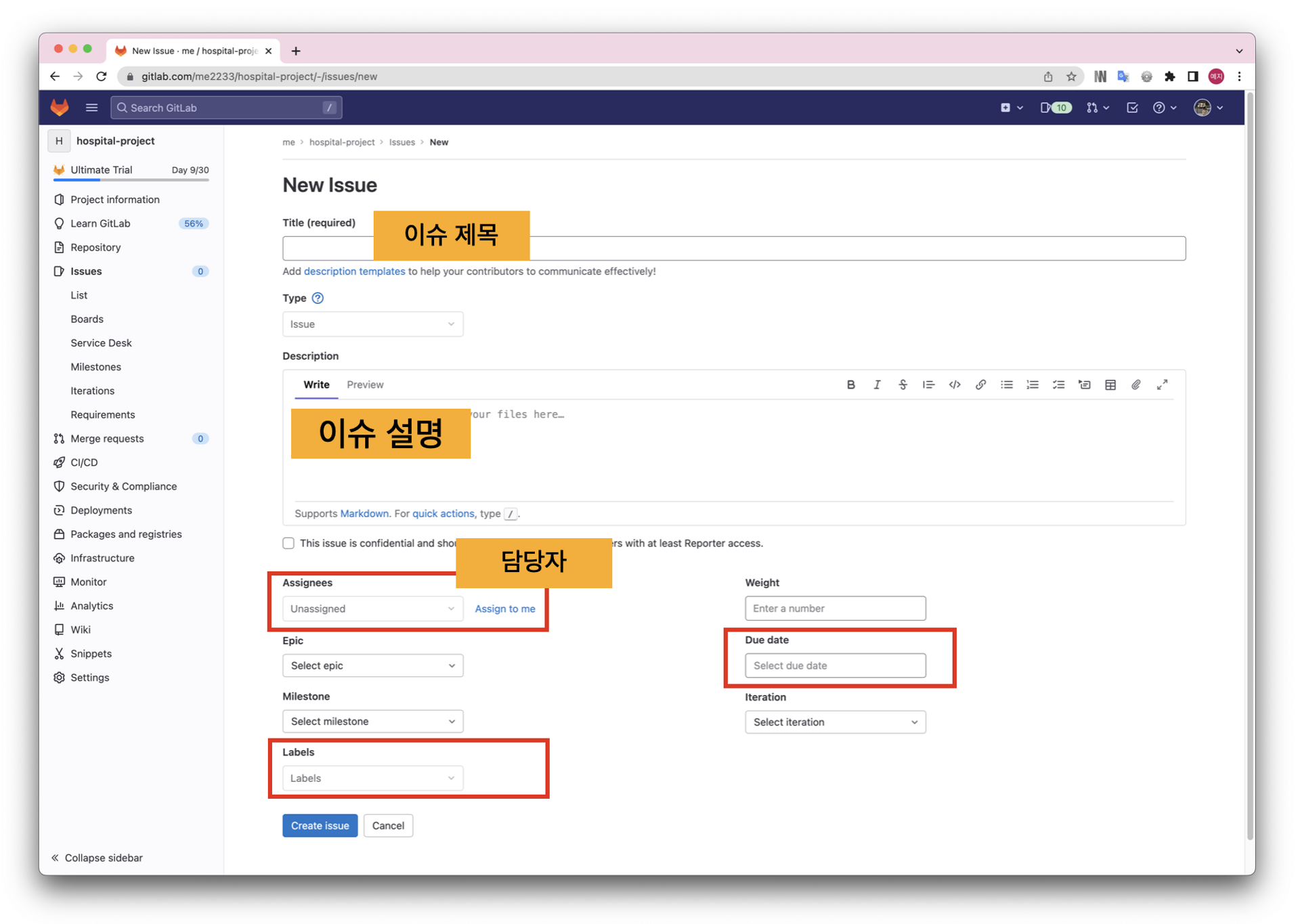

(5) Pull Request
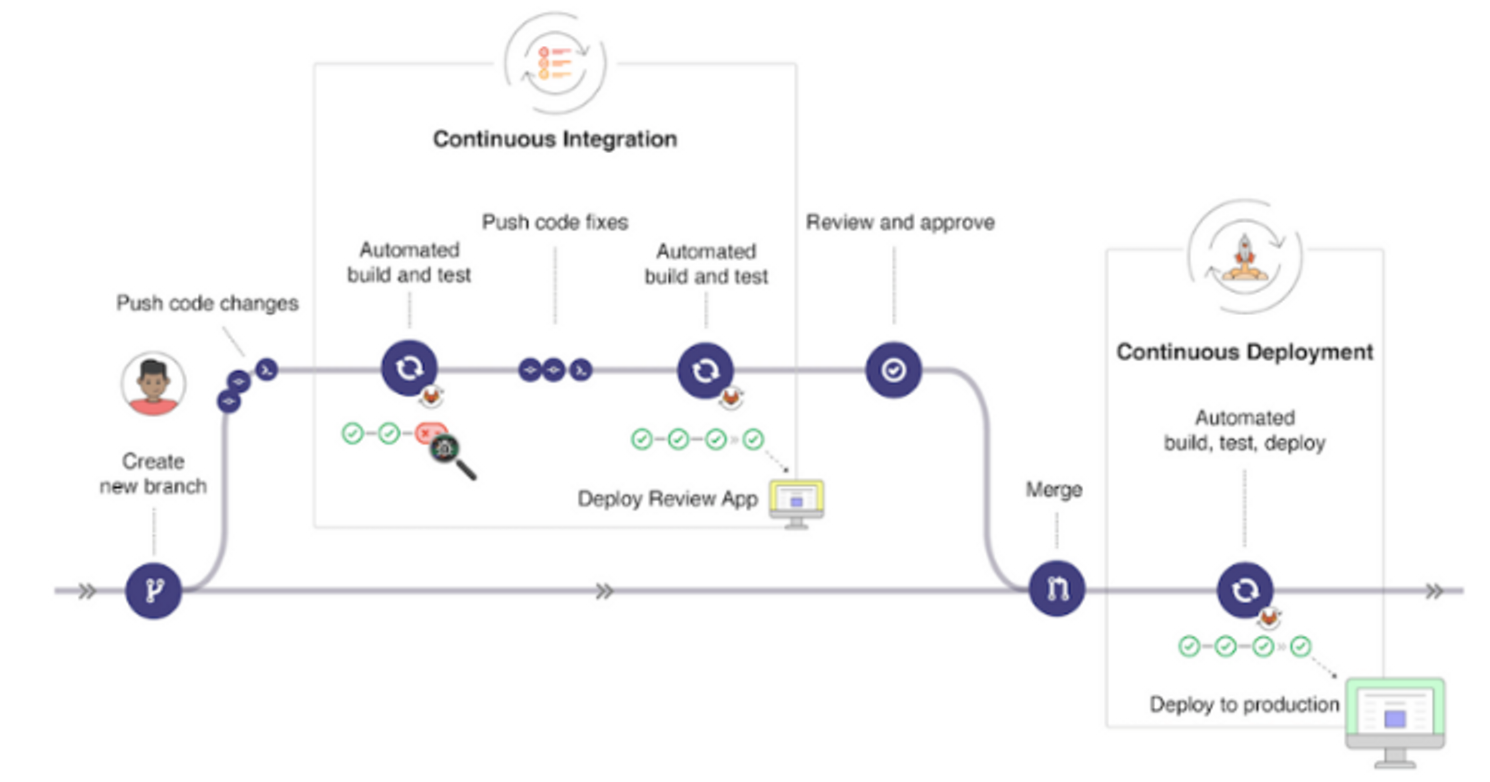
- 코드를 모두 작성하고 나면 REVIEW AND APPROVE를 하고 난 후 정말 고칠것이 없는 완성된 코드라 생각이 될때 PM에게 Pull Request를 보내고 PM은 한번 더 Master Branch에 합쳐도 되는 완성된 코드인지 확인한 후 괜찮다면 Merge를 통해 Branch에 있는 코드와 Master Branch를 합친다.
Pull Request란?
- 작업을 할당 받은 팀원이 Branch를 따서 개발한 것을 Master Branch에 병합(Merge) 해달라고 PM에게 요청하는 것
(5.1) Master Branch Clone 하기
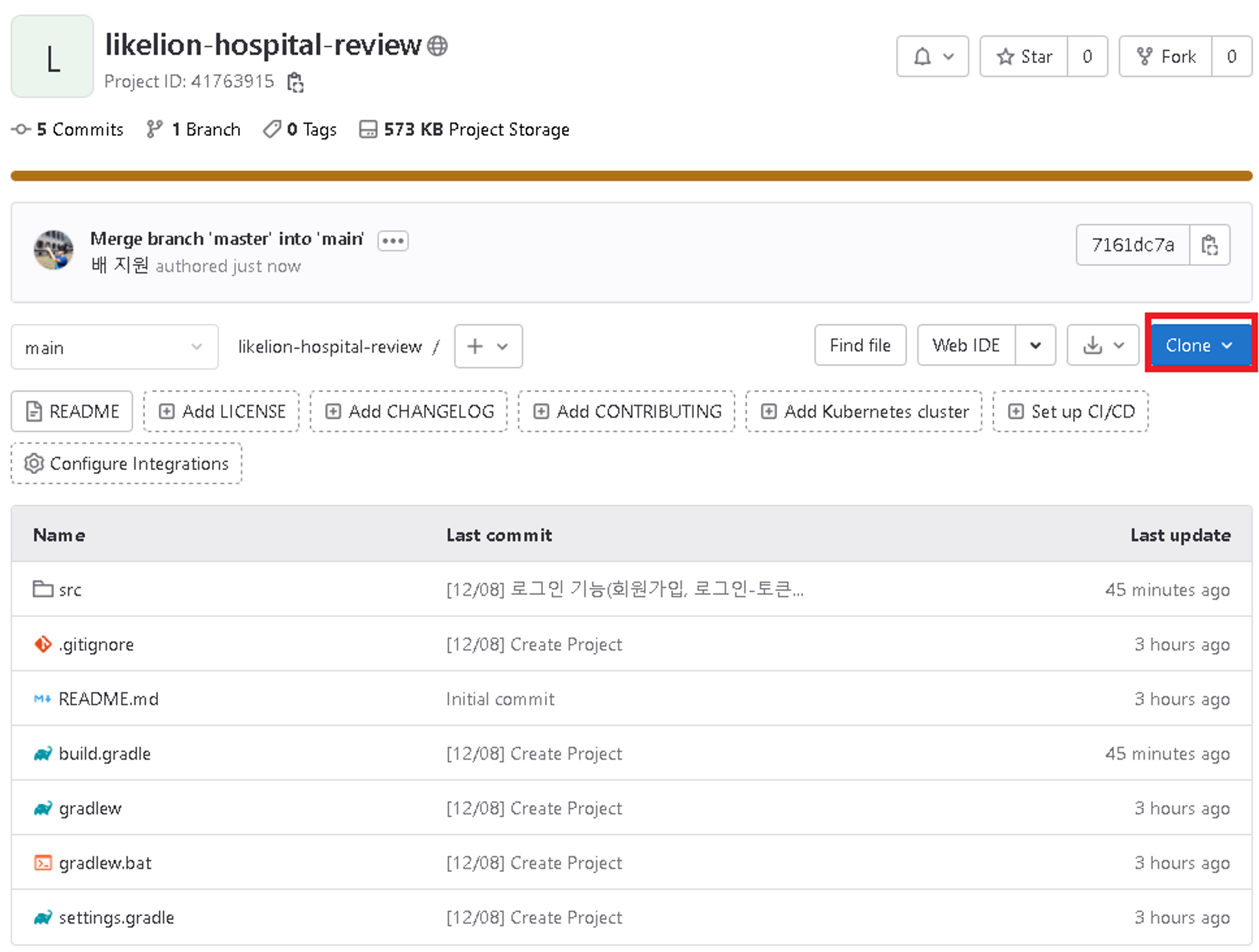
(5.2) Branch 생성
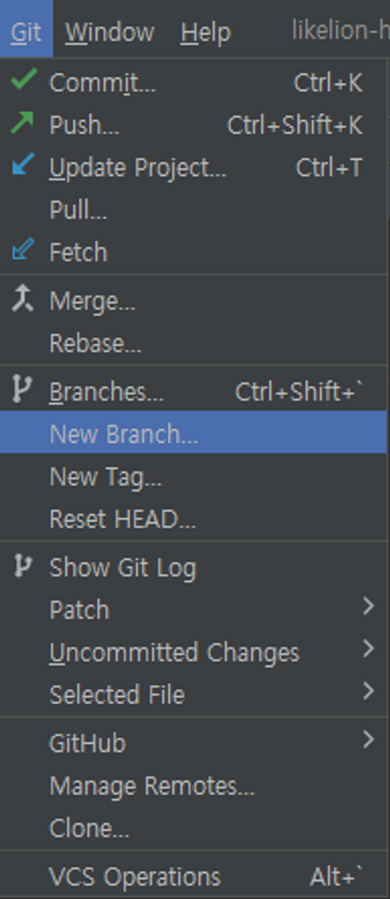
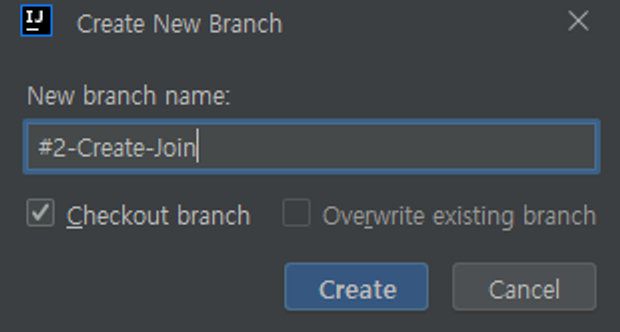
(5.3) Branch에 Push하기

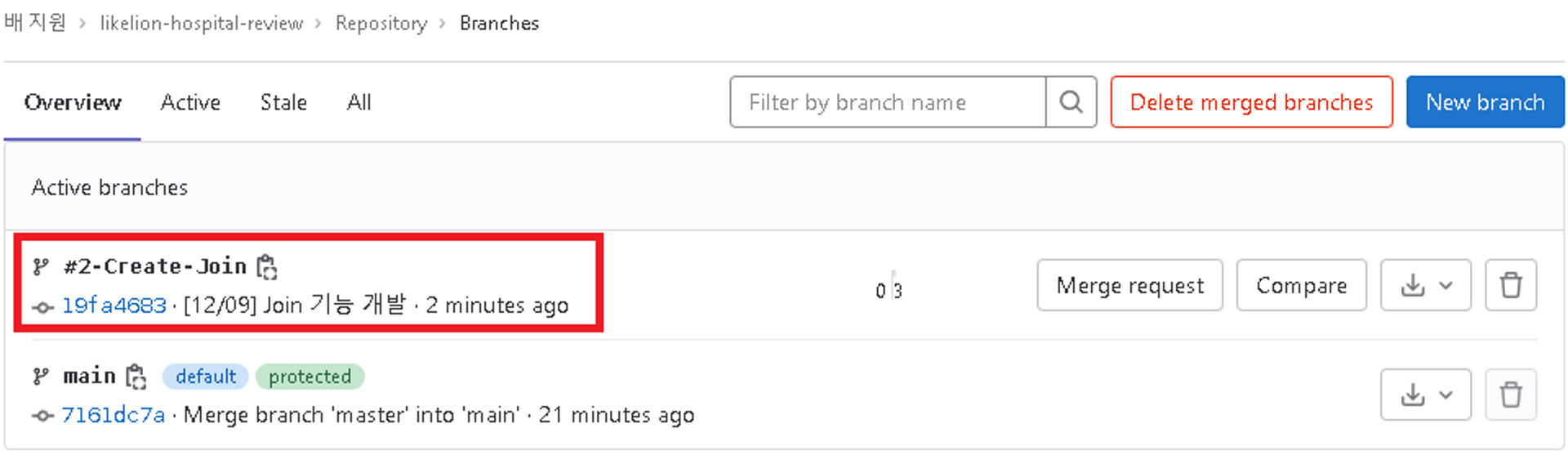
(5.4) Merge Request(Pull Request)하기
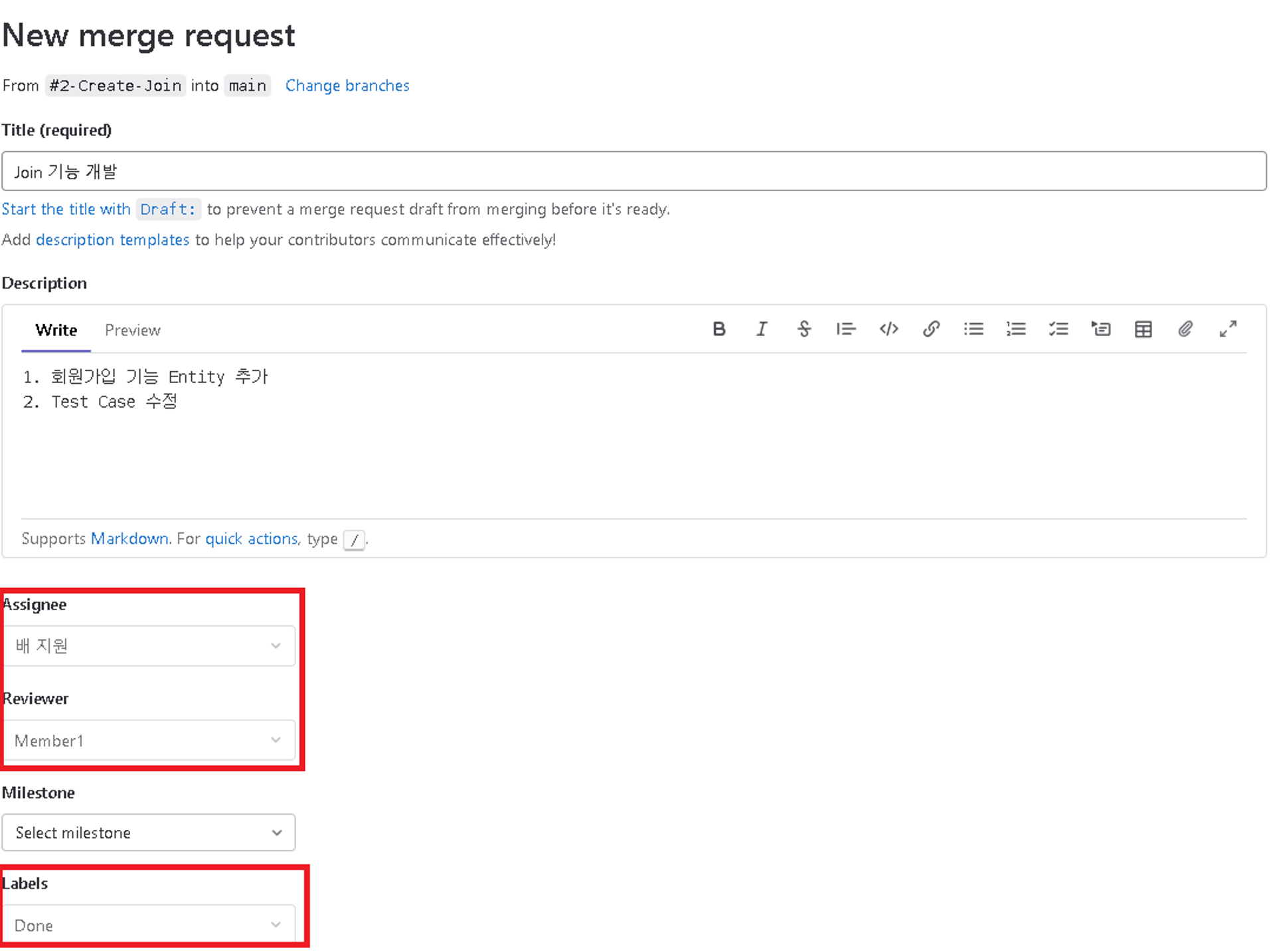
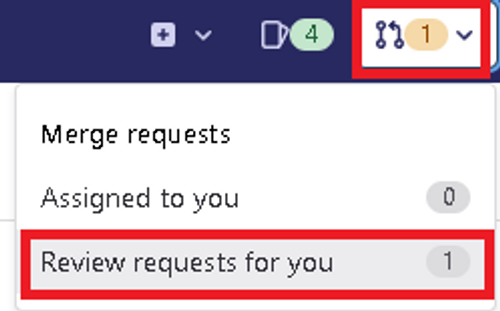
(5.5) Code Review
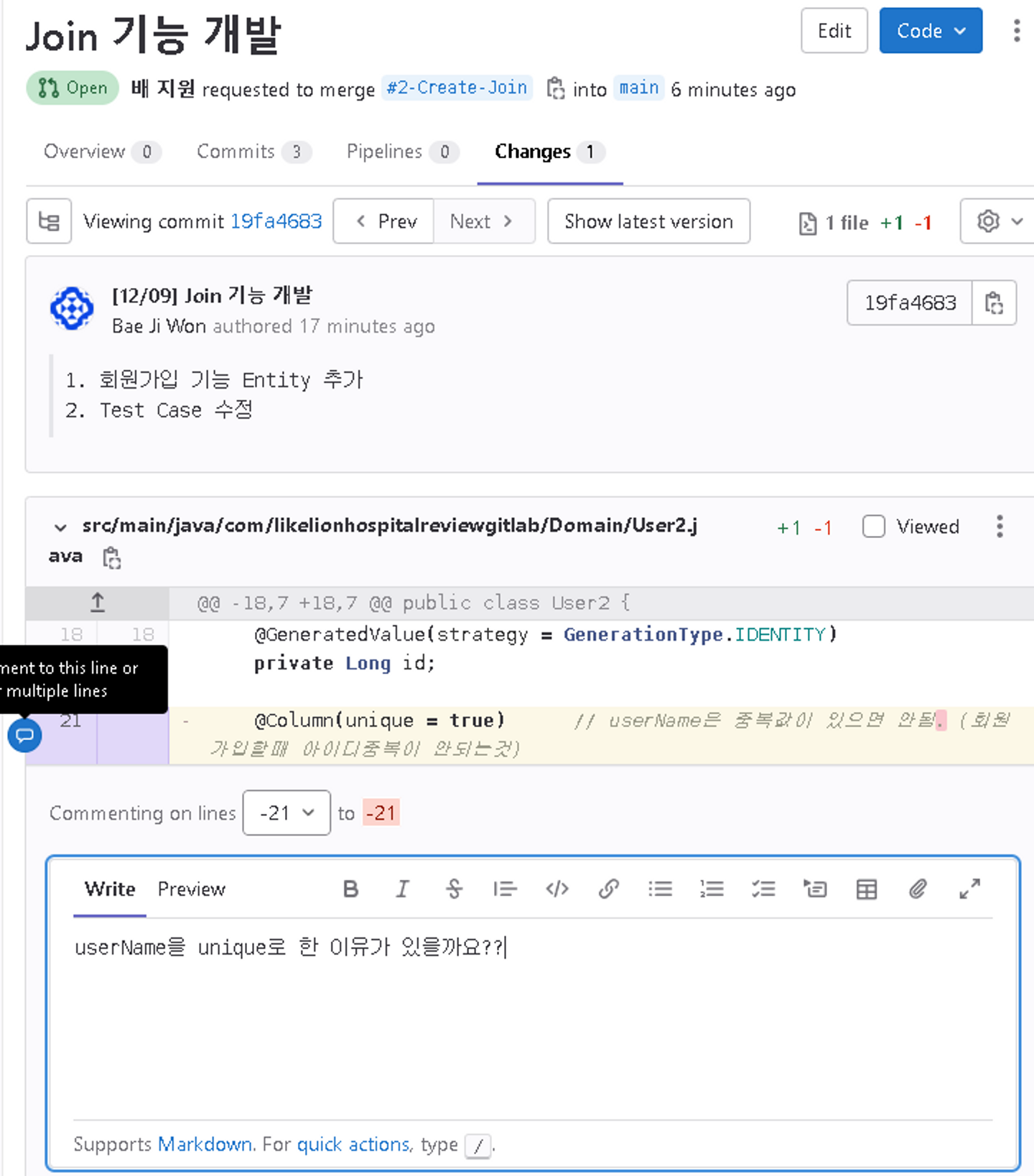
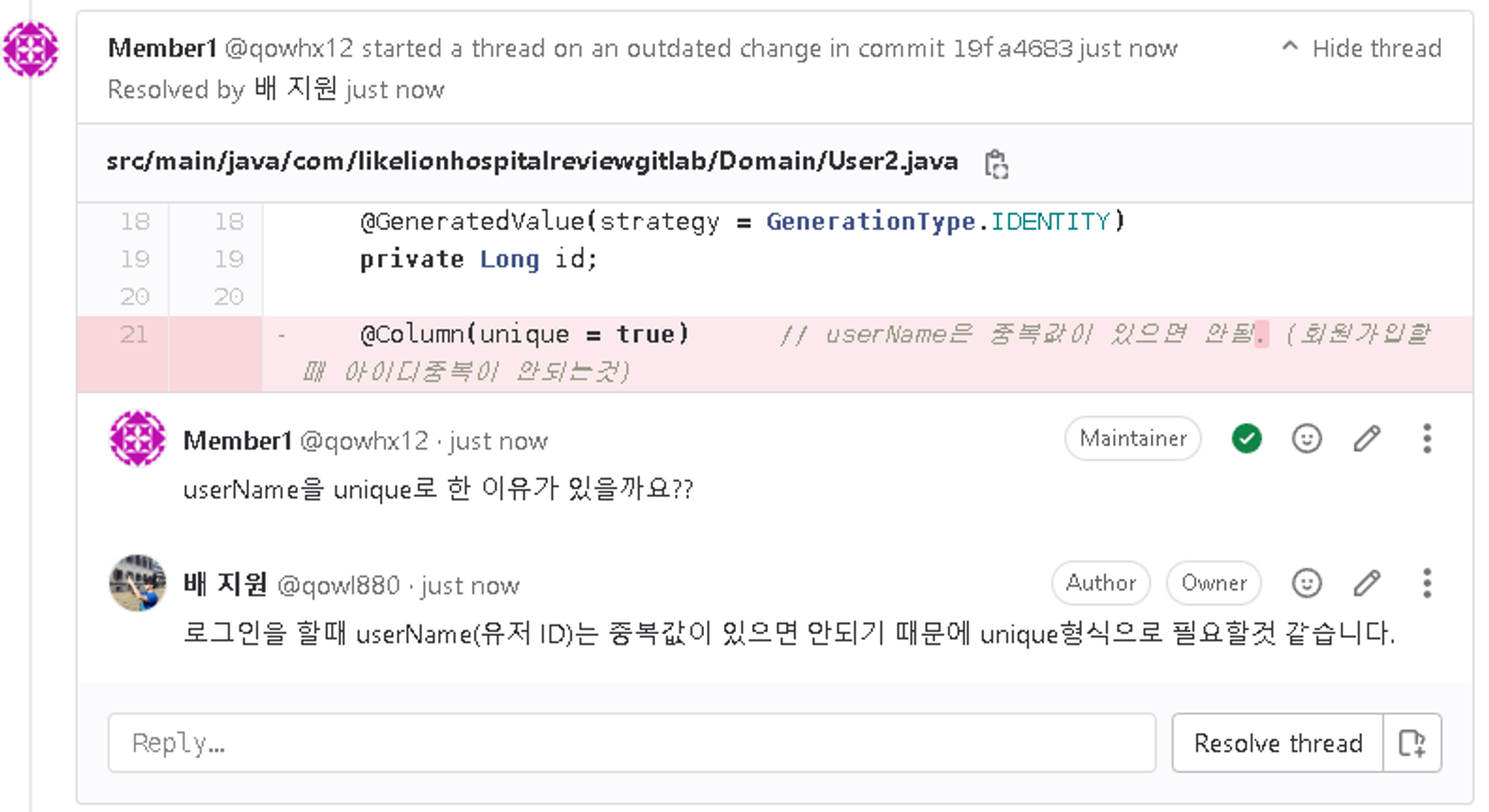
(6) Merge
- Code Review후 Main Branch에 해당 Branch를 반영하는 것